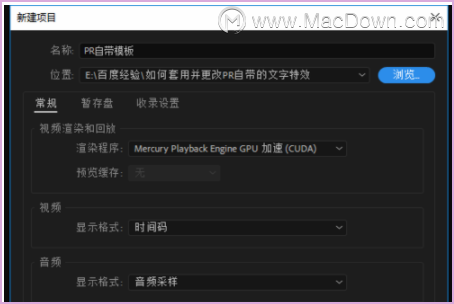Pr模板下载
pr模板的下载,这里为大家推荐一下:pr模板资源下载,...
Pr入门教程:倒计数器及色彩调节(14)分享给大家,附带详细教程视频,以及文字教程,欢迎观看。
Pr模板下载
pr模板的下载,这里为大家推荐一下:pr模板资源下载,或者大家也可以使用视频中的方法,自行寻找下载。
Pr入门教程
1.色彩调节的使用
(1)启动pr,把我们准备的视频色彩和图层导入进去。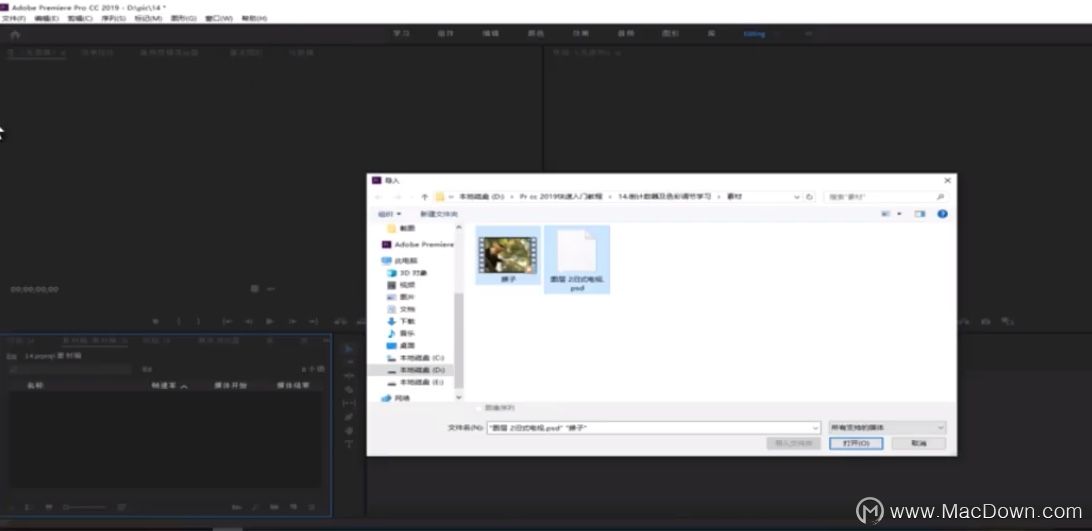
(2)导入的过程中会弹出“导入分层文件”对话框,我们点击确定。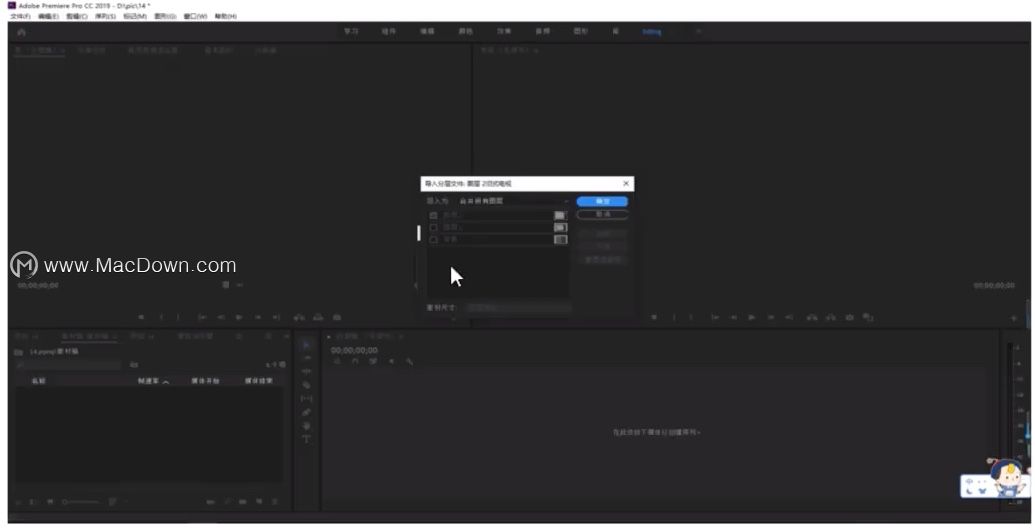
(3)导入后,我们把视频色彩拖入到时间轴上,把视频的音频删除了。 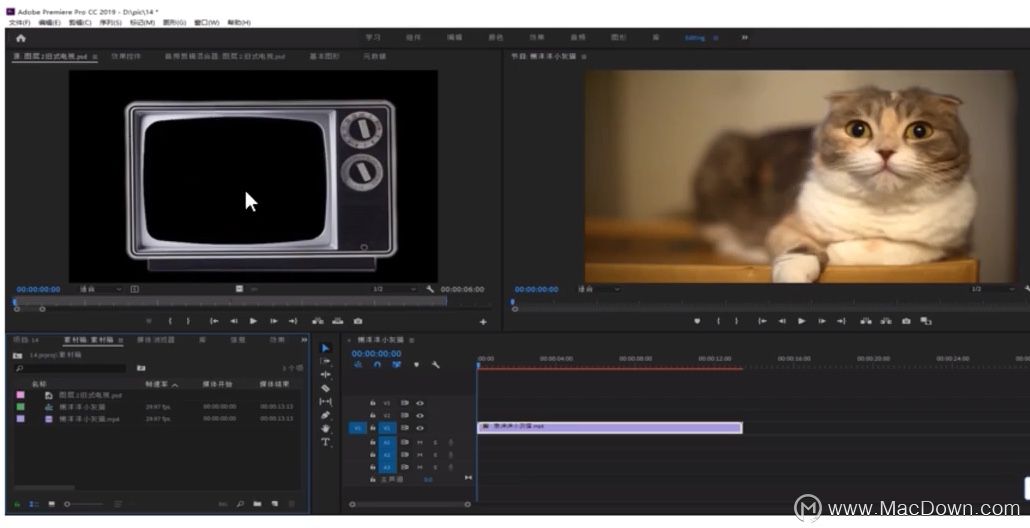
(4)我们在时间轴对话框中,利用“不放指示器位置”和“剃刀工具”把视频精准的分为几段。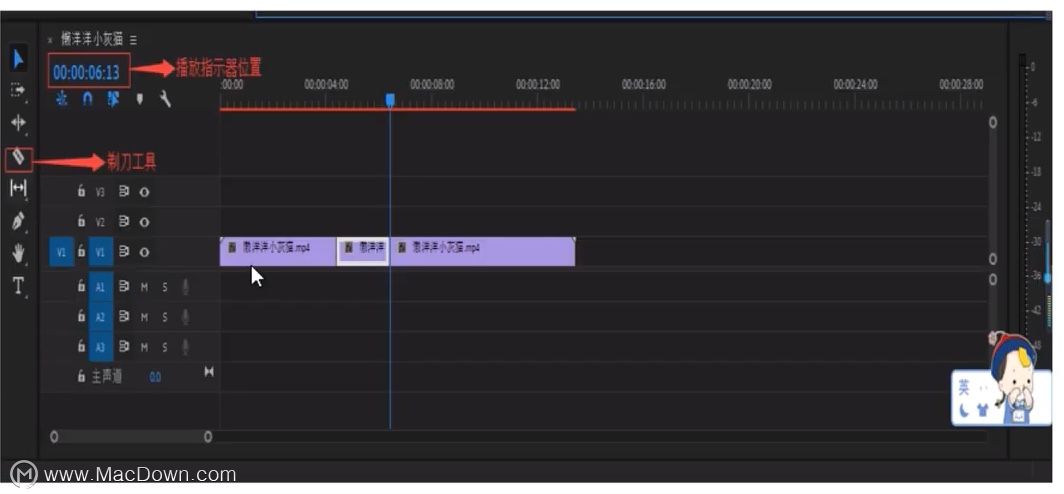
(5) 分段好后,选中第一段视频,在视频效果中添加“球面化”效果。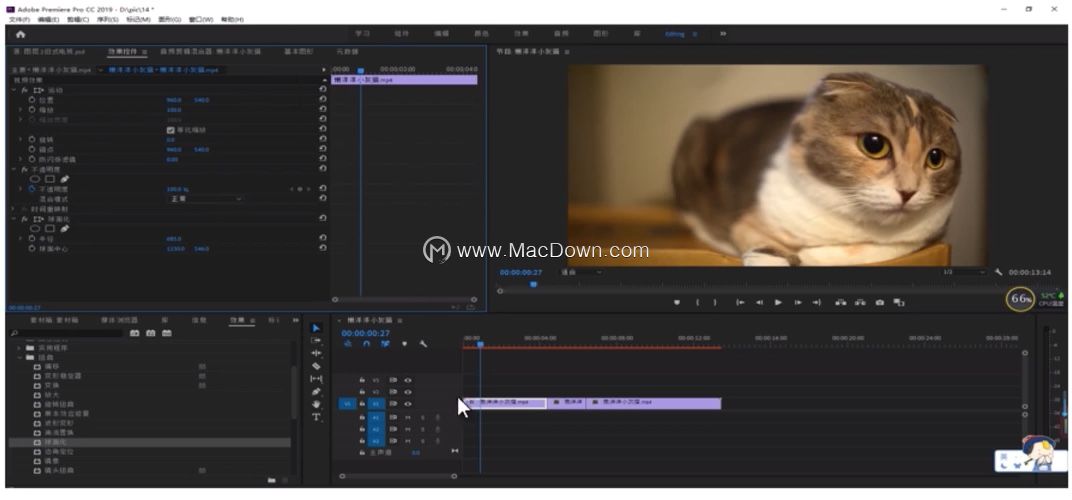
如何在Mac上查看和恢复丢失的隐藏文件?
由于某些原因,Mac上的某些文件将被隐藏。许多Mac用户不知道如何在Mac上显示隐藏文件。实际上,在Mac上有一些简单的方法可以取消隐藏文件。
(6)再选中第二段视频,在视频效果中找到扭曲里的“偏移”并添加。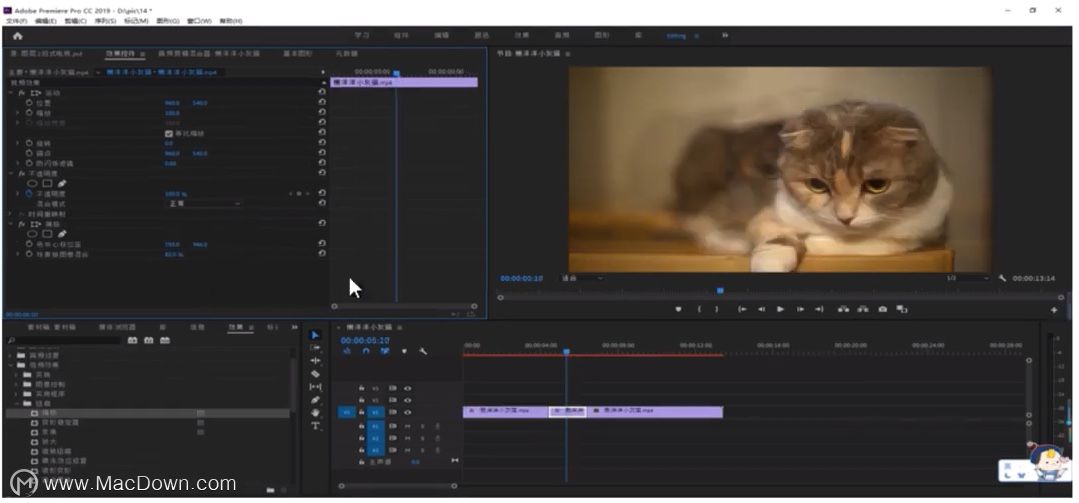
(7)再在第二段视频中,添加一个杂色效果。在视频效果中找到“杂色与颗粒”里的“杂色”选中并拖到第二段视频中。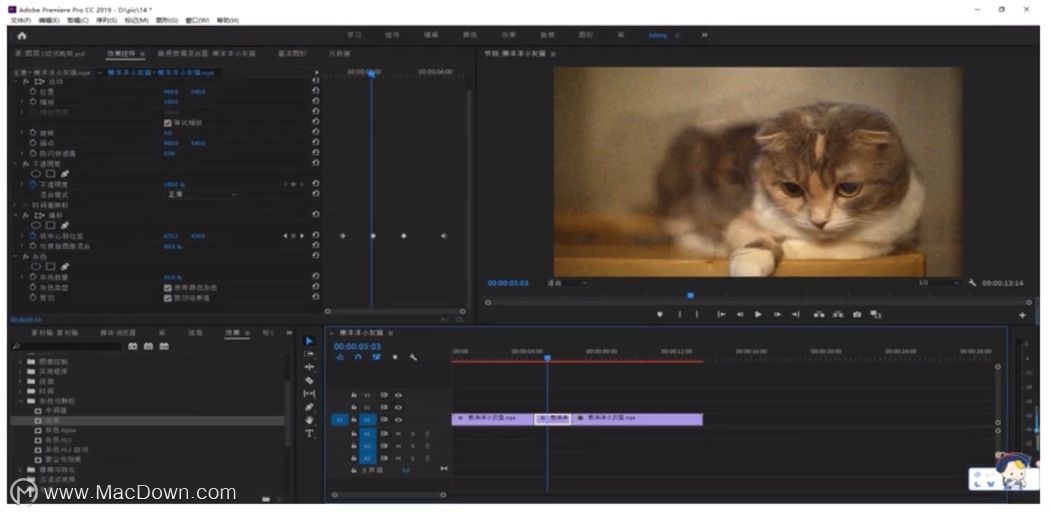
(8)选中第二段视频中的杂色单击右键选择“复制”,在第三段视频的效果控件中单击右键选择“粘贴”。
(9)找到“图像控制”里的“黑白”效果并且添加到底三段视频里。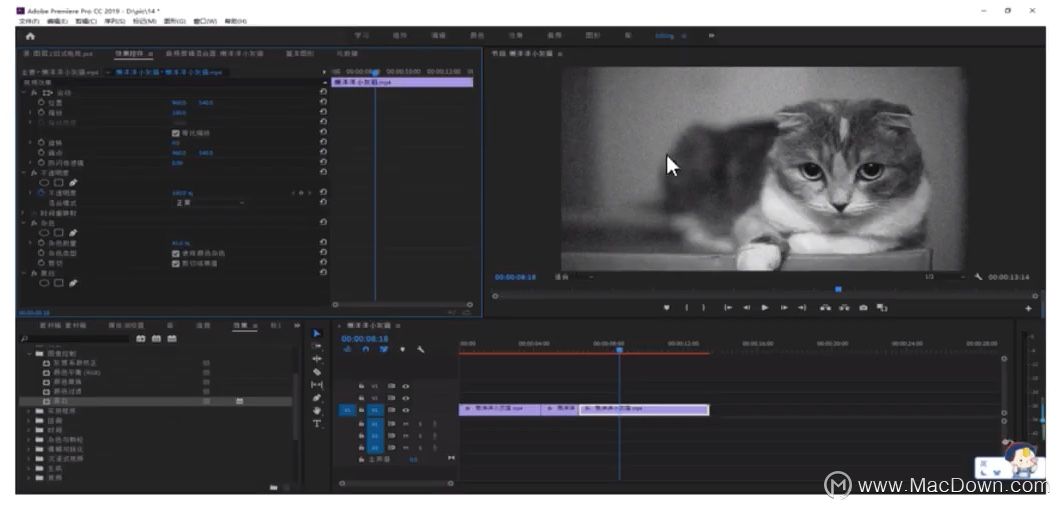
(10)回到素材箱,把我们准备的图层素材拖入时间轴上,进行调整。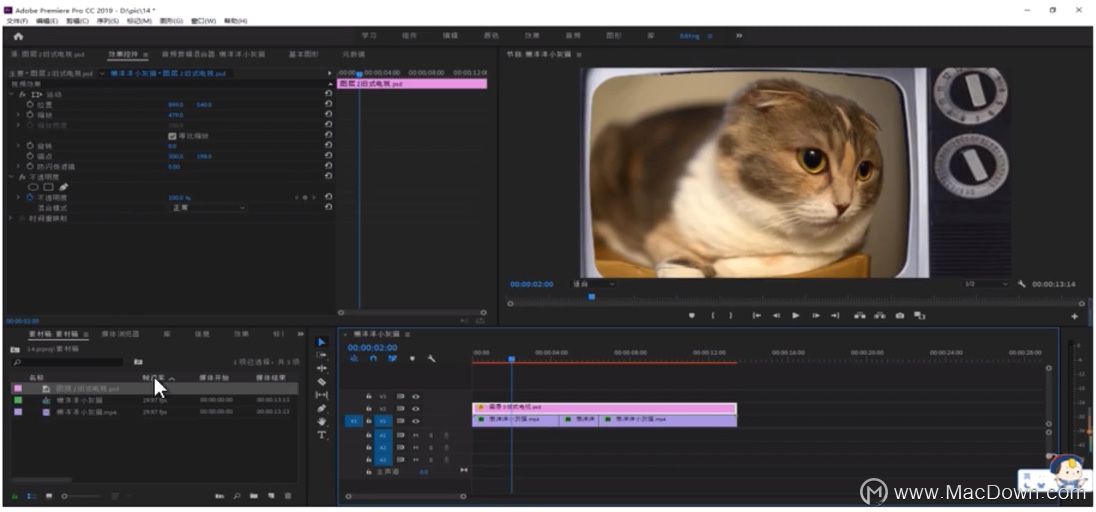
2.倒计数器的使用
在“通用倒计时设置”对话框里可以对倒计时进行需要的修改。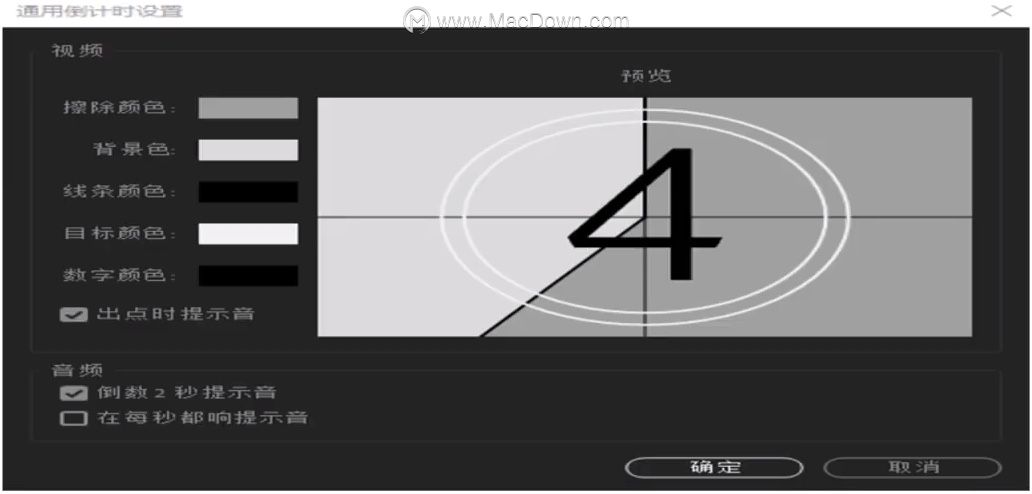
3.完成输出
完成编辑后,点击菜单"文件"——“导出”——“媒体”打开“导出设置”对话框。把格式改为“H.264”单击“输出名称”文本框后面的文字“序列”在弹出的“另存为”对话框中设置影片存储的位置和名称,单击“保存”按钮,如图: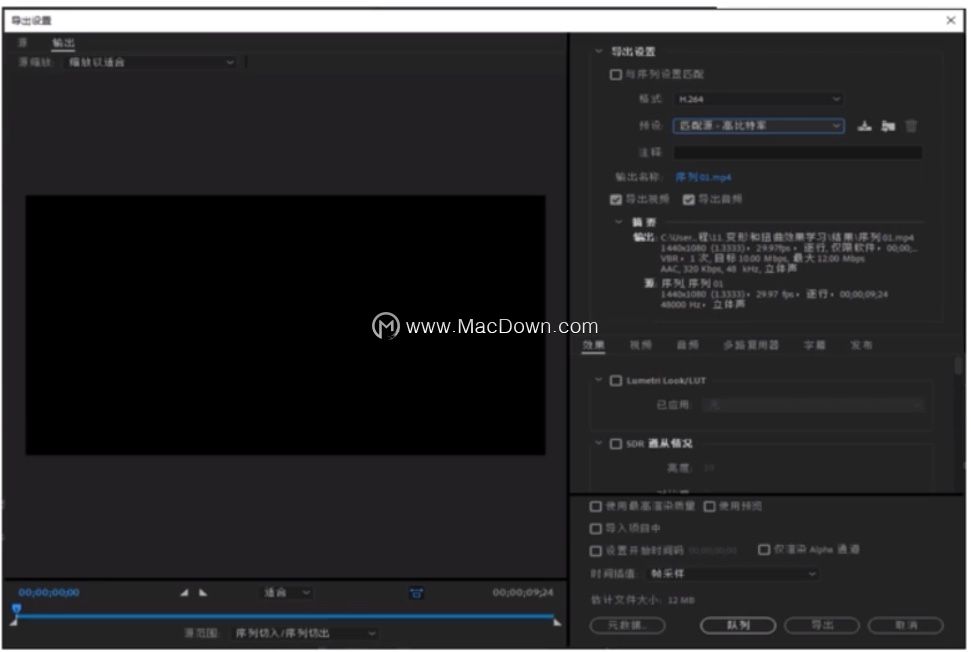
pr模板的使用视频教程
Unfolder使用教程:如何插入,删除和更新对象
Unfolder Mac可以导入3D模型,然后软件就会根据自己的算法或者通过你的单击2D视图或3D视图中的边缘轻松地拆分和接合面片。那么Unfolder Mac如何插入,删除和更新对象?今天的Unfolder使用教程将会为您解惑.